ヘッダーとフッターのデザインをカスタマイズするにはどうすればよいですか? [そして PostX を使用した WordPress 404 ページ]
公開: 2023-09-04WordPress でヘッダーとフッターのデザインをカスタマイズしたいですか?
まあ、あなたは幸運です。 PostX 動的サイト ビルダーを使用して、 WordPress ヘッダー テンプレートとWordPress フッター テンプレートの両方を構築できるようになりました。
昔は、WordPress サイトに適切なヘッダーを作成するには、複雑な PHP コーディングを行う必要がありました。
しかし、状況は変わりました。
PostX ダイナミック サイト ビルダーを使用すると、 WordPress でヘッダーを簡単に作成および編集できます。 フッターでも同じことができます。
ただし、PostX サイト ビルダーを使用してできることがもう 1 つあります。 そしてそれはWordPress 404 ページをデザインすることです。
カスタム WordPress ヘッダー テンプレート、WordPress フッター テンプレート、WordPress 404 ページを作成する手順を説明します。
これらの各ページには特別な意味があります。 このようなカスタム テンプレートの構築がなぜそれほど重要なのかを説明しましょう。
カスタム WordPress ヘッダー テンプレートが必要なのはなぜですか?
答えは非常に自明です。 ただし、説明が必要です。
訪問者があなたの WordPress サイトに初めて訪れたとします。 彼らが最初に目にするものは何でしょうか?
もちろんページのヘッダーです。
WordPress ヘッダーをカスタマイズし、ナビゲーション、サイトのロゴ、ソーシャル アイコン、検索アイコンなどの重要な要素をヘッダーに追加できます。
これは、ユーザーがページからページに移動し、問題に対する適切な解決策を見つけるのに役立ちます。 また、彼らはあなたのブランドについて知り、あなたが彼らに何を提供できるかを調査します。
フッターについても同様です。
カスタム WordPress フッターは必要ですか?
カスタムWordPress フッター テンプレートは、 Web サイトについてユーザーに伝える「最後のチャンス」のようなものです。
さまざまな場合に、Google Analytics、Meta などのエンティティから、Web サイトのフッターにカスタム コード スニペットを追加するよう求められる場合があります。 また、CTA ボタンを追加して、見込み顧客を顧客に変換するチャンスをもう 1 つ得る方法もあります。
フッターに配置するために必要なさまざまな要素の中で、最も重要なものはサイトのリンク、開示情報、ソーシャル メディアのリンクです。
つまり、ユーザーと共有する免責事項がある場合、または行動喚起を使用する場合は、それをフッターに追加できます。
これで、 WordPress でフッターを編集する必要がある理由がわかりました。 しかし、もう一つ重要なことがあります。
それがWordPress 404 ページです。 それについては後で説明します。 その前に、PostX を使用して WordPress ヘッダーをカスタマイズする方法について説明します。
PostX を使用して WordPress のヘッダーとフッターのデザインをカスタマイズする方法
PostX WordPress ヘッダー テンプレートとフッター テンプレート ビルダーは、動的サイト ビルダーを使用して非常に簡単にカスタマイズできます。 始める前に、PostX Dynamic Site Builder プラグインについていくつか説明します。
PostX ダイナミック Gutenberg ビルダー プラグイン
PostX Gutenberg ブロック プラグインは、見栄えの良い旅行ブログ、ニュース Web サイト、雑誌サイト、オンライン ポートフォリオなどを作成するための、幅広いテンプレートと既製のブロックを備えた動的なサイト ビルダーに進化しました。 この素晴らしいプラグインの機能を調べてください。
次に、PostX を使用してカスタムのヘッダーとフッターのデザインを作成する方法を見てみましょう。 簡単な概要は次のとおりです。
PostX ダイナミック サイト ビルダーを使用してカスタム WordPress ヘッダー テンプレートを作成する方法
WordPress でヘッダーを編集するには、次の操作を行う必要があります。
- PostX Dynamic Site Builder プラグインをダウンロード、インストール、アクティブ化します。
![ヘッダーとフッターのデザインをカスタマイズするにはどうすればよいですか? [PostX を使用した WordPress 404 ページ] 2 Installing and Activating the PostX Dynamic Site Builder Plugin](/uploads/article/51053/fvaCOIEjmKCbvOGQ.png)
注:プロ版を入手することをお勧めします 無制限のアクセスのための PostX の。 そうしないと、オプションは限られた機能に制限されます。 ただし、機能セットを試してみたいだけの場合は、無料版の プラグインは問題なく機能します。
- 次に、WordPress ダッシュボードからPostX Site Builderに移動します。
![ヘッダーとフッターのデザインをカスタマイズするにはどうすればよいですか? [PostX を使用した WordPress 404 ページ] 3 View of the PostX Dynamic Site Builder without Any Templates](/uploads/article/51053/GM1rEqzWwGYbz5g1.png)
- 少し下にスクロールすると、ヘッダー、フッター、404 ページ テンプレートの 3 つの新しいオプションが表示されます。 ここでは、ヘッダー テンプレートの作成を扱います。
注:すでに PostX があり、Web サイト用にいくつかのテンプレートが構築されている場合は、サイト ビルダーの[すべてのテンプレート]セクションにこれらのテンプレートが表示されます (サイト ビルダーにアクセスすると、公開済みテンプレートとドラフト テンプレートがすべて表示されます)。
- 最初から開始したい場合は、サイト ビルダーから[ヘッダー テンプレート]セクションに移動し、 [最初から開始]をクリックします。
![ヘッダーとフッターのデザインをカスタマイズするにはどうすればよいですか? [PostX を使用した WordPress 404 ページ] 4 Creating a New Header Template using the PostX Site Builder](/uploads/article/51053/q2U5lp5yu8nhL8uk.png)
- これで、ヘッダー テンプレートのカスタマイズ ページが表示されます (行/列ブロックと PostX 検索機能を使用できます)。 ここで、PostX ブロックやその他の要素を追加して、必要な方法で WordPress ヘッダーを編集します。
- 次に、条件を変更できます。特定の条件を含むまたは除外して、特定のページにヘッダーを表示します。
![ヘッダーとフッターのデザインをカスタマイズするにはどうすればよいですか? [PostX を使用した WordPress 404 ページ] 5 Set conditions to show header in different pages](/uploads/article/51053/fcxlK9i8OOrCzGVT.png)
- 次に、条件を保存します。
- 最後にページを公開します。
これは、手間をかけずに WordPress ヘッダー テンプレートを編集する方法です。 フロントエンドでは次のようになります。
![ヘッダーとフッターのデザインをカスタマイズするにはどうすればよいですか? [PostX を使用した WordPress 404 ページ] 6 WordPress Header Template Design with PostX](/uploads/article/51053/R5sMKrFbGwHMi2B1.png)
ヘッダー テンプレートの新しいテンプレート!
PostX Header Builder を使用すると、事前に作成されたテンプレートがいくつか入手できます。 選択したヘッダー テンプレートをインポートするだけで、編集ページにヘッダー テンプレート デザインとして表示されます。
![ヘッダーとフッターのデザインをカスタマイズするにはどうすればよいですか? [PostX を使用した WordPress 404 ページ] 7 All WordPress Header Templates](/uploads/article/51053/FWKyNS9cQ4eob5M7.png)
では、WordPress でカスタム フッターを作成または編集する方法を見てみましょう。
WordPressでフッターを編集する
WordPress フッター テンプレートの編集は、WordPress でカスタム ヘッダーを作成または編集するのと似ています。
WordPress でフッターを作成または編集したい場合は、ヘッダー テンプレートのデザイン セクションに示されている手順に従うことができます。
または、迷った場合は、ドキュメントを参照して、編集プロセスについてよりよく理解することができます。
以下は、PostX で設計されたページのヘッダーとフッターのデザインのフロントエンド ビューです。
![ヘッダーとフッターのデザインをカスタマイズするにはどうすればよいですか? [PostX を使用した WordPress 404 ページ] 8 WordPress Footer Template in the Front Page](/uploads/article/51053/PBwvP5Vko3b0PZad.png)
はい、サイト ビルダーにも新しいフッター テンプレートがあります。

WordPress 404 ページについて
PostX は、ヘッダーおよびフッターのデザイン機能とともに 404 ページ ビルダーを導入できることを誇りに思っています。
404 ページの重要な役割は、ユーザーに正しい情報を提供し、正しい URL に送信することです。 404 ページが正しい情報を提供し、ユーザーを正しいページに誘導することが重要です。
WordPress カスタム 404 ページをデザインしたい場合は、前に示した手順に従ってください。
注:ここには 1 つだけ例外があります。 404 ページには条件を設定する必要はありません。
迷った場合は、WordPress Web サイト用のカスタム 404 ページの作成に役立つドキュメントを確認してください。
当社の機能について詳しく読む
- PostX ダイナミック サイト ビルダー: 数回のクリックでサイトを構築
- PostX の完全なサイト編集サポートの導入
- PostX 検索機能の動作
- PostX の行ブロックと列ブロック
結びの言葉
PostX ダイナミック サイト ビルダーを使用して、ヘッダーとフッターのテンプレート デザインが可能になったことは明らかです。 カスタム 404 ページをデザインすることもできます。
プロセスは非常に簡単です。コーダーでなくても、見栄えの良いヘッダーとフッターのデザインを作成できます。 美しいデザインを作成するには、創造性と PostX プラグインが必要です。
デザインに関しては、もっとお聞きしたいと思っています。 PostX ダイナミック サイト ビルダーに他にどのような機能を導入できるでしょうか? ご意見をお聞かせください。
また、同時に YouTube チャンネルの WordPress ビデオチュートリアルもチェックしてください。 また、定期的に最新情報を入手するには、Facebook と Twitter をご覧ください。
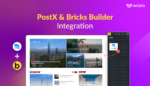
PostX Bricks Builder 統合の紹介
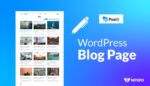
WordPress でブログ投稿用に別のページを作成する方法
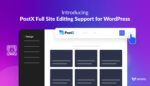
PostX フルサイト編集サポートのご紹介【WordPress向け】
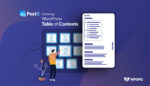
WordPress の目次を追加する最良の方法
